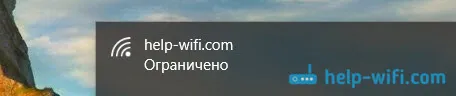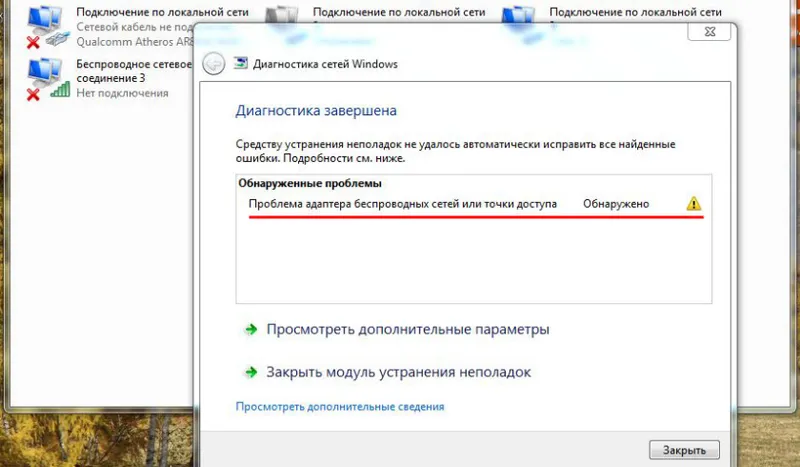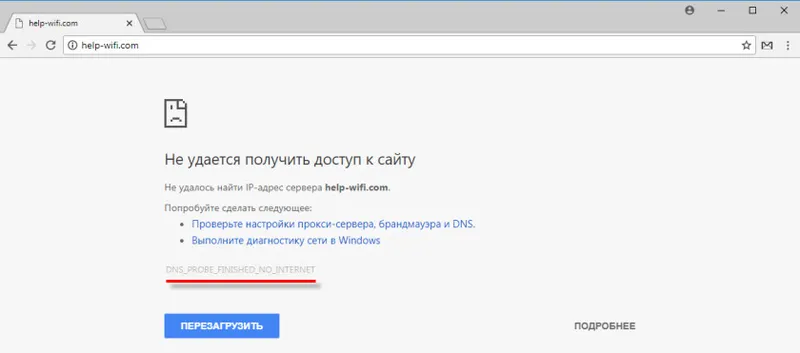Zakaj na usmerjevalnik Tp-Link sploh ponastaviti tovarno? Na primer, da izbrišete stare parametre in znova konfigurirate usmerjevalnik. Ko menjate internetnega ponudnika, je najbolje, da nastavitve obnovite na tovarniške privzete vrednosti in jih že nastavite za novega ponudnika. Takoj po nakupu pred konfiguriranjem usmerjevalnika Tp-Link svetujem tudi tovarniško ponastavitev. Ali ko opazite težave z usmerjevalnikom.
Če pa že prebirate ta članek, potem mislim, da že veste, zakaj to storiti. Vprašanje je le, kako obnoviti privzete nastavitve na usmerjevalniku, kot to počnejo na usmerjevalniki Tp-Link. V tem članku boste našli odgovore na ta vprašanja. Zdaj bom jasno pokazal, kako počistiti vse nastavitve. Pokazal bom na primeru modela TP-LINK TL-WR841N.
Toda izdelek je primeren tudi za druge modele: TL-WR842ND, TL-WR741N, D-W8968, TL-WR741ND, TD-W8960N, TL-WR843ND, TL-WDR4300, TL-WR702N, TL-WA830RE, TL-WR1043N e. Tam je le mesto gumba na ohišju naprave lahko drugačno. Kar zadeva ponastavitev tovarne prek nadzorne plošče, je vse isto.
Nastavitve lahko izbrišete na dva načina:
- Poseben gumb na telesu naprave.
- Na nadzorni plošči usmerjevalnika.
Ponastavitev nastavitev na usmerjevalniku Tp-Link s pomočjo gumba
Tu je vse zelo preprosto. Vzamemo usmerjevalnik in poiščemo gumb na njem z napisom RESET (WPS / RESET). Praviloma je ta gumb vstavljen v telo (da ga slučajno ne bi pritisnili). Našli gumb? V redu.
Pomembno si je zapomniti, da bo ta postopek v celoti izbrisal vse nastavitve usmerjevalnika. Ponastavljeni bodo na tovarniške privzete vrednosti. Vse boste morali znova konfigurirati. Preden ponastavite parametre, jih shranite v datoteko. Nato jih lahko hitro obnovite. Kako to storiti, je zapisano v članku: Shranimo nastavitve usmerjevalnika Tp-Link, preden začnejo utripati ali ponastaviti nastavitve in jih obnoviti iz datoteke.
Vzemite nekaj ostrega, kot je sponka za papir, in kliknite ta gumb. Držimo 10 sekund. Ni treba, da usmerjevalnik odklopite iz omrežja. Najverjetneje bodo vse luči na usmerjevalniku utripale. To pomeni, da je prišlo do ponastavitve.
Tako izgleda gumb na TL-WR841N:
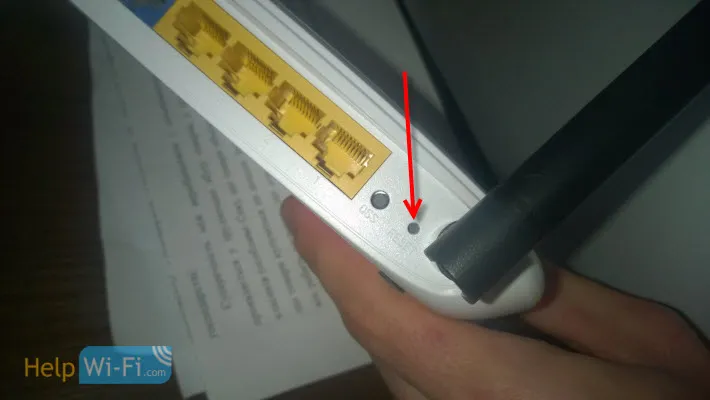
Še ena fotografija istega gumba RESET na drugih modelih:
Fotografija gumba na TP-Link TL-WR2543ND
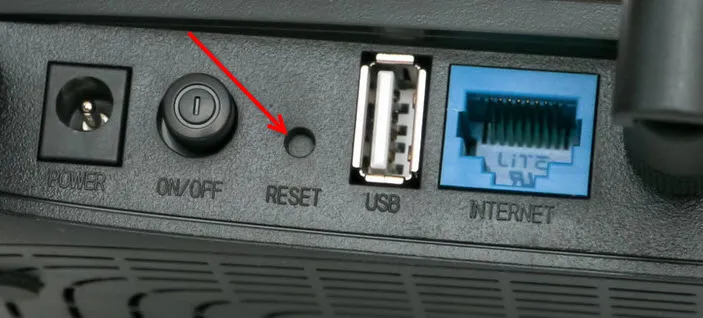
TP-Link TD-W8951ND
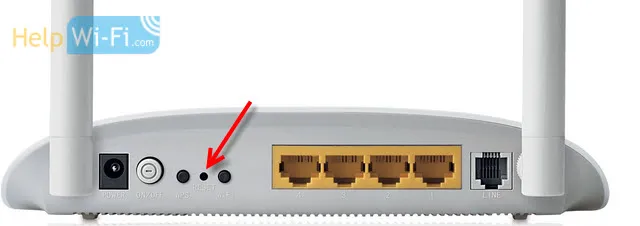
TP-LINK TL-WR941ND
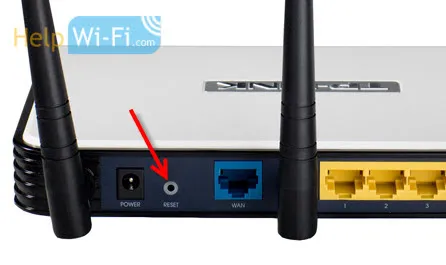 Preberite o konfiguraciji usmerjevalnika v tem članku.
Preberite o konfiguraciji usmerjevalnika v tem članku.
Kaj pa če ni posebnega gumba RESET?
Mnogi modeli usmerjevalnikov Tp-Link nimajo posebnega gumba za ponastavitev nastavitev na tovarniške privzete vrednosti. Tam se praviloma uporablja gumb, ki je odgovoren tudi za aktiviranje funkcije WPS. Podpisuje ga WPS / RESET .
Če ima vaša naprava tak gumb, ga morate samo držati 10 sekund. Na TP-LINK TL-WR720N je videti nekako takole:
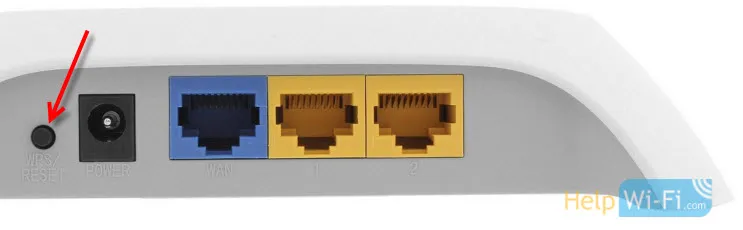 In na drugih modelih:
In na drugih modelih:
TTP-Link Archer C7
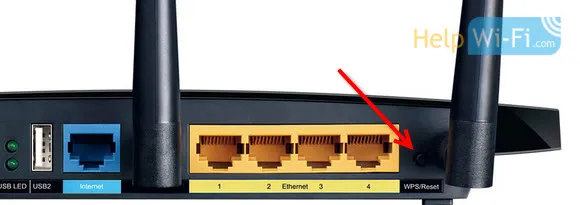
TL-WR941ND
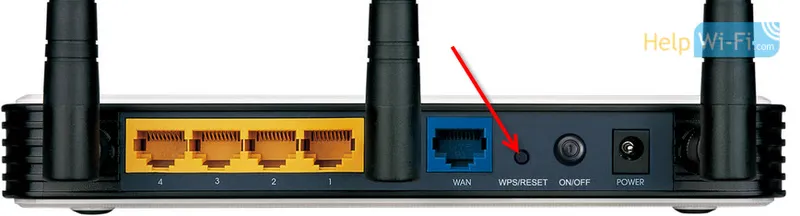
Z mehanskim načinom brisanja nastavitev mislim, da smo to ugotovili.
Obnavljanje privzetih parametrov s pomočjo nastavitev
Skozi nadzorno ploščo je vse tako preprosto.
Povežemo se z usmerjevalnikom, odpremo brskalnik in gremo na naslov 192.168.1.1 ali 192.168.0.1 . Vnesite geslo in prijavo: admin in admin (to je privzeto, če ju niste spremenili).
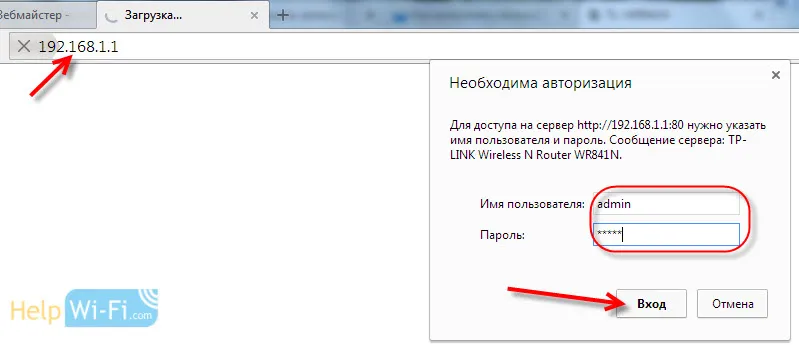 Nato pojdite na zavihek Sistemska orodja - Privzete nastavitve in kliknite gumb Obnovi .
Nato pojdite na zavihek Sistemska orodja - Privzete nastavitve in kliknite gumb Obnovi .
Na opozorilo, da se pri obnovi tovarniških nastavitev izgubijo vsi vneseni parametri, odgovorimo v redu .
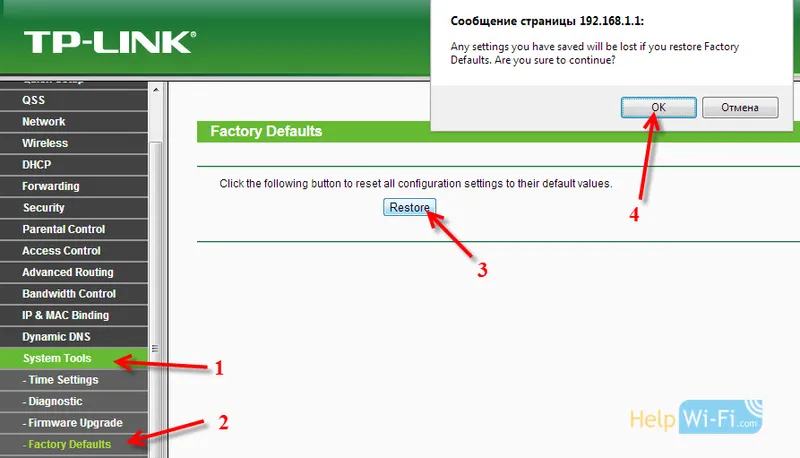 Če so vaše nastavitve v ruščini:
Če so vaše nastavitve v ruščini:
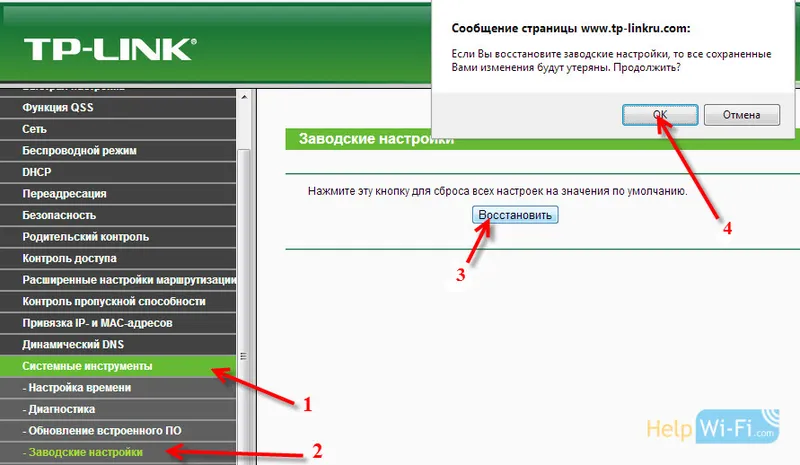
Usmerjevalnik se bo znova zagnal, nastavitve pa bodo povrnjene v tovarniške privzete vrednosti.